Ở bài trước đây mình đã đề cập đến sự khó chịu của một tác vụ rất thường xuyên và đơn giản là Tạo tập tin mới trong một thư mục khi duyệt các tập tin bằng Finder trên macOS. Bài viết này ghi chép về cách mình tạo tác vụ bổ xung trong Finder để có tập tin mới theo thói quen.
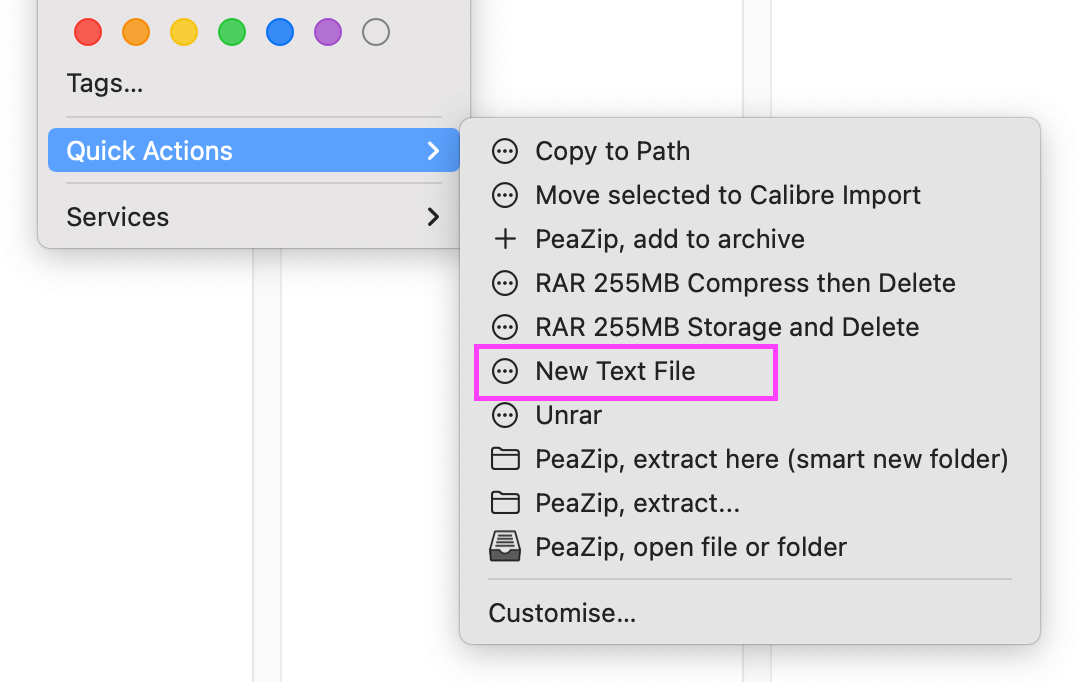
Có thể là do triết lý sử dụng macOS nó khác với thói quen sử dụng của mình từ trước giờ trên Linux và Windows: bấm chuột phải (hoặc phím tắt) chọn Tạo tập tin mới, sau đó đặt tên là xong, rồi mở trực tiếp tập tin mới đó. Trên macOS thì quy trình ngược lại, bạn cần mở phần mềm tương ứng, tạo tập tin mới, làm việc rồi lưu (khá là rủi ro mất dữ liệu) hoặc lưu tập tin đó xuống vị trí bạn cần.
Nói chung là, cách mà macOS ép mình tạo tập tin mới khá là khó chịu, giảm hiệu suất khi thao tác, chính vị vậy mình tìm cách tạo một tùy chọn ở trình đơn ngữ cảnh (context menu) để tạo một tập tin mới.
Khi dùng Finder trên macOS, mình thật sự nhớ và mong muốn có một ứng dụng quản lý tập tin đơn giản, mạnh mẽ và dễ tùy biến như Thunar trên Linux, đặc biệt là tính năng Custom Actions. Finder cũng có tính năng tương tự là Quick Actions tuy nhiên khi dùng Automator thấy khá là phức tạp với rất nhiều tùy chọn nâng cao. 🤦🏻♂️
Tạo tùy chọn Tạo tập tin mới ở Quick Actions bằng Automator
Một thời gian thì cũng quen, nếu bạn muốn tạo một tùy chọn Tạo tập tin mới (New Text File) trong Finder như hình ở trên, bạn có thể làm theo hướng dẫn dưới đây:
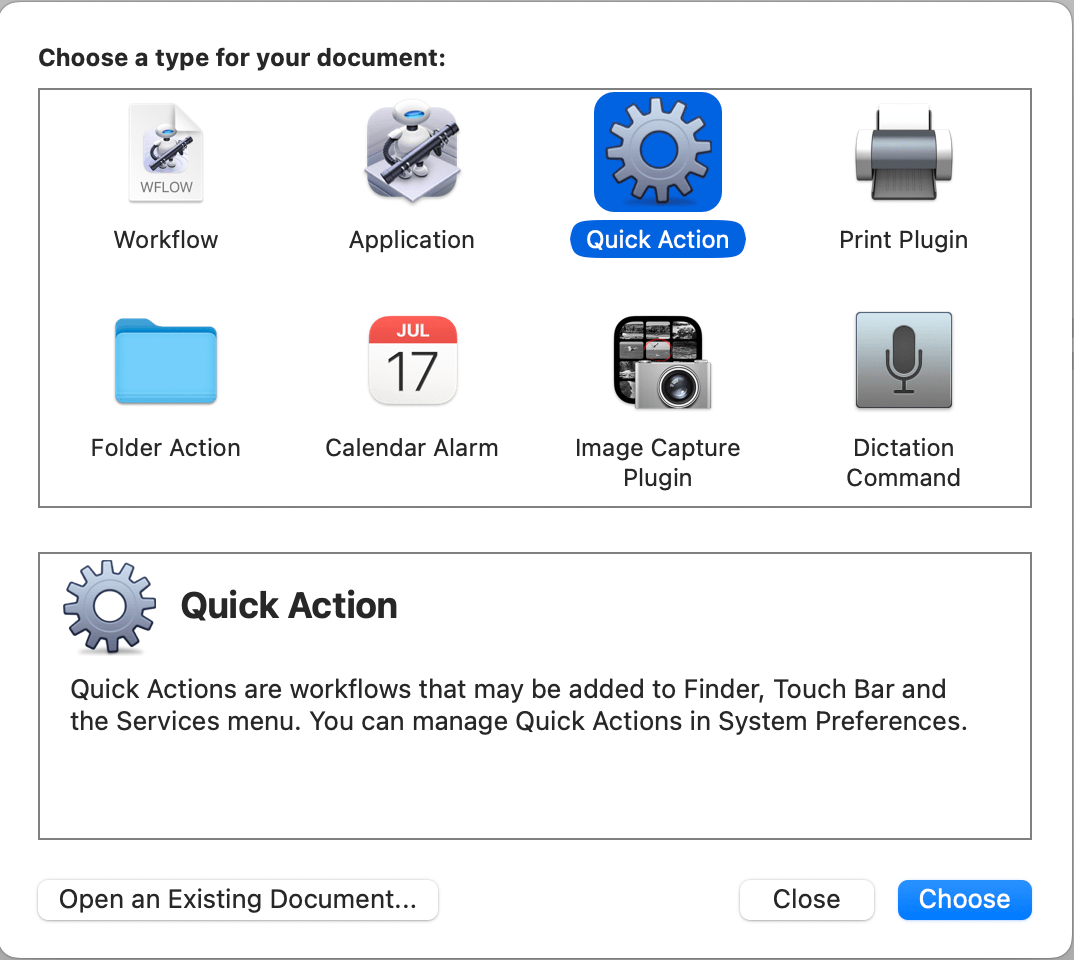
Sau khi mở Automator, chọn Quick Action. Theo mô tả thì tính năng bổ xung do bạn tạo ra sẽ được thêm vào Finder, Touch Bar, trình đơn Services, các Quick Actions có thể quản lý trong System Preferences.
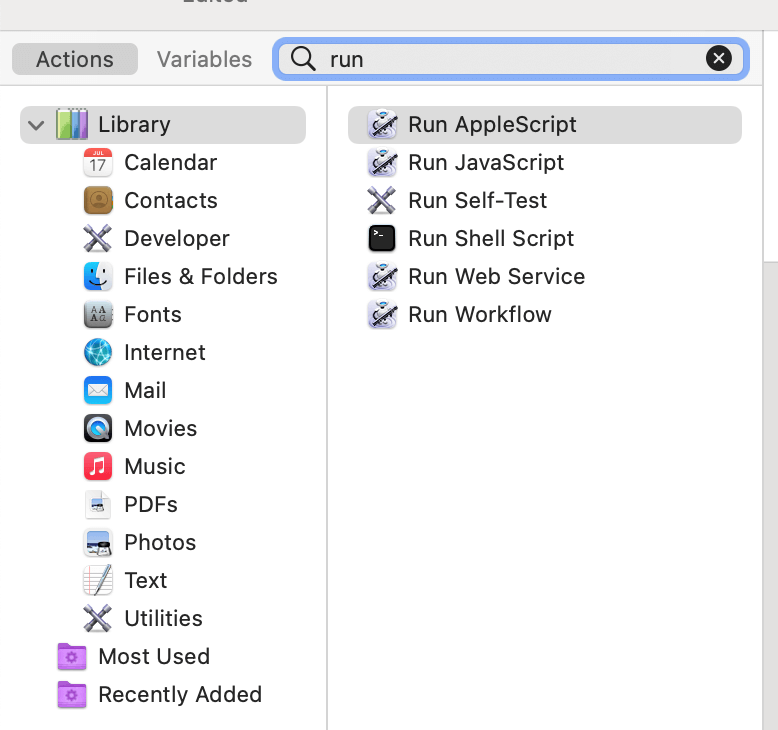
Ở phần thư viện bên trái, tìm Run AppleScript, bấm đúp chuột vào nó để thêm vào Workflow.
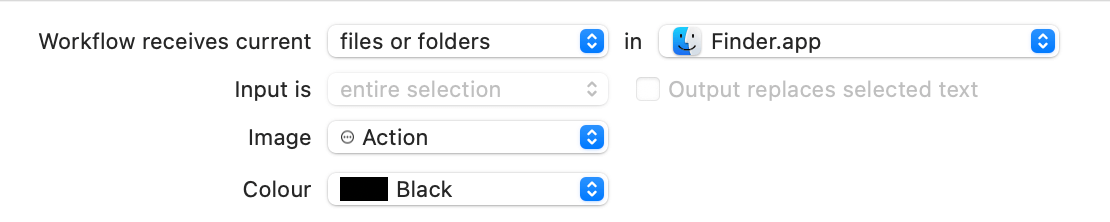
Trước khi tạo một AppleScript, bạn khai báo thuộc tính cho nó như hình trên để nó xuất hiện ở thư mục cần tạo tập tin mới trong Finder (dòng đầu tiên). Sau đó nhập đoạn AppleScript sau:
on run {input, parameters}
-- Lấy đường dẫn thư mục đã chọn
set targetFolder to first item of input
-- Hiển thị hộp thoại để người dùng nhập tên tệp
set fileName to text returned of (display dialog "Nhập tên tập tin:" default answer "untitled.txt")
-- Nếu người dùng không nhập gì hoặc bấm Cancel, thì thoát
if fileName is "" then return
-- Lấy đường dẫn POSIX của thư mục
set posixPath to POSIX path of targetFolder
-- Tạo đường dẫn đầy đủ đến tệp mới
set newFilePath to posixPath & fileName
try
-- Dùng lệnh 'touch' của shell để tạo tệp trống an toàn
do shell script "touch " & quoted form of newFilePath
-- Chuyển đổi đường dẫn dạng văn bản thành một đối tượng tệp (file object)
-- Đây là bước quan trọng để Finder không bị lỗi
set theFile to (newFilePath as POSIX file)
-- Yêu cầu Finder hiển thị và chọn tệp vừa tạo
tell application "Finder"
activate
reveal theFile
end tell
on error errorMessage
-- Hiển thị thông báo nếu có lỗi xảy ra
display dialog "Đã có lỗi xảy ra: " & errorMessage buttons {"OK"} default button "OK"
end try
return input
end runĐoạn mã trên khá là đơn giản, nó sẽ tạo một tập tin văn bản rỗng có tên là untitle.txt nếu trong thư mục hiện tại có sẵn một tập tin nào trùng tên thì nó sẽ tự động thêm 1 số vào sau thành untitle 1.txt, quá trình này tạo tối đa 1000 tập tin mới. Có lẽ thế là quá đủ trừ khi bạn quá rảnh, chứ nếu cần tạo từ 3 tập tin trở lên thì mình ưu tiên dùng lệnh nhanh hơn rất nhiều. 😎
2025.07.15: Mình đã cập nhật mã mới, khi tạo tập tin mới sẽ mở một ô hội thoại cho phép đặt tên tập tin mới, sau khi xác nhận, con trỏ chuột sẽ chọn tập tin mới để người dùng thao tác tiếp theo. Mình loại bỏ tính năng tự động mở tập tin mới bởi vì nhiều tập tin tạo ra không có app mặc định sẽ báo lỗi khó chịu (dù không ảnh hưởng đến quá trình).
Bạn lưu nó thành tập tin New Text File.workflow vào /Users/{usename của bạn}/Library/Services là xong.
Nếu bạn cảm thấy việc tạo một tập tin này quá khó với bạn thì bạn có thể tải New Text File.workflow của mình về và đưa nó vào vị trí mình nói ở trên.
Vậy là xong, tiếp theo, nếu bạn quá lười, không có thời gian hay đơn giản hơn là quá nhiều tiền 🤭 Bạn có thể mua một số phần mềm như FastScript 3 ($39,95) 😱- một cái giá không tưởng cho một phần mềm 20 năm 🤓 để làm một tác vụ đơn giản (à tạo tập tin mới chỉ là một tính năng của nó thôi, chứ thực ra nó cực kỳ mạnh mẽ và hữu dụng), New File Menu giá $1,99, đương nhiên là thêm vào tùy chọn tạo file mới như tên của nó rồi, phần mềm này có bản Lite miễn phí chỉ tạo tập tin văn bản như mục đích của mình, nhưng mình không dùng vì sau khi làm xong mới biết đến nó.
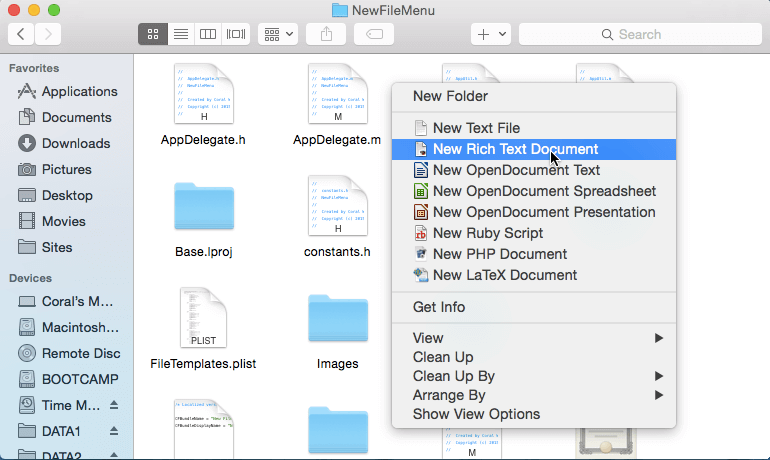
iBoysoft MagicMenu cũng làm được điều tương tự nhưng họ bán với giá không tưởng hơn, đó là cho thuê phần mềm với giá $49 một năm, chắc nó bị ảo giá rồi 🥸
Hy vọng bạn tìm được giải pháp hợp lý.
